Охват Facebook безумен, его сложно даже представить. То, что началось с комнаты Марка Цукенберга в гарвардском общежитии, перевернуло мир.
Для интернет-маркетологов все произошедшее означает одно: безграничные возможности.
Конечно, маркетологи давно привыкли к использованию Facebook в своих кампаниях, но управление PPC на этой платформе стало маркетинговым трендом совсем недавно. Это любопытно. Ведь раньше практически единственной платформой для управления PPC-кампанией был Google AdWords. AdWords или ничего.
Но если посмотреть на аудиторию Facebook – а это, по состоянию на четвертый квартал 2016 года, 1,86 миллиарда активных пользователей в месяц – легко понять, почему эта платформа стала так популярна для контекстной рекламы.
Только посмотрите на рост количества пользователей Facebook с 2008 по 2016 год:
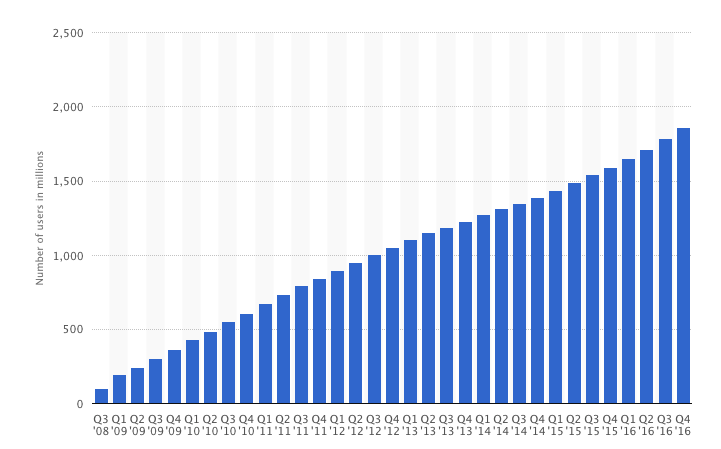
Но я по своему опыту знаю, насколько болезненным может оказаться начало работы с новой платформой для контекстной рекламы. Вам нужно быть уверенным в том, что вы не тратите свой маркетинговый бюджет впустую и обязательно получите нужные результаты от вложения денег.
Эта статья предназначена для тех из вас, кто хочет начать РРС-кампанию в Facebook, но не имеет опыта. Я расскажу вам об основных шагах на старте кампании, о настройке первого объявления и покажу, как сделать так, чтобы ваши усилия дали результат.
Выберите рекламную цель
В чем отличие рекламы в Facebook от AdWords? В том, что у рекламодателей может быть несколько разных типов целей.
В AdWords ваша цель – привлечь качественный трафик на целевую страницу. На Facebook у вас может быть несколько целей.
Например:
- Повышение узнаваемости бренда.
- Расширение базы потенциальных клиентов.
- Призыв к установке приложения.
- Повышение посещаемости магазина.
Важно, чтобы у вас было четкое представление о том, чего вы хотите достичь. От этого зависит выбор конкретного подхода.
Я рекомендую заранее провести мозговой штурм. Так вы точнее сформулируете цель и наметите пути ее достижения.
Вот первое, что вы увидите при запуске своей кампании:
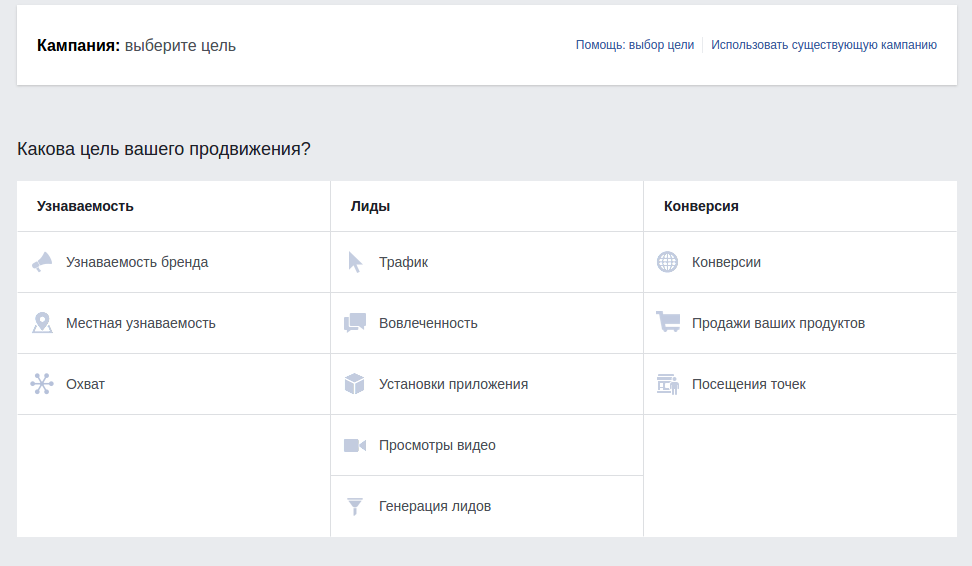
Допустим, ваша цель – повысить участие, получив больше лайков страницы.
Кликните по опции «Вовлеченность». Всплывет форма:
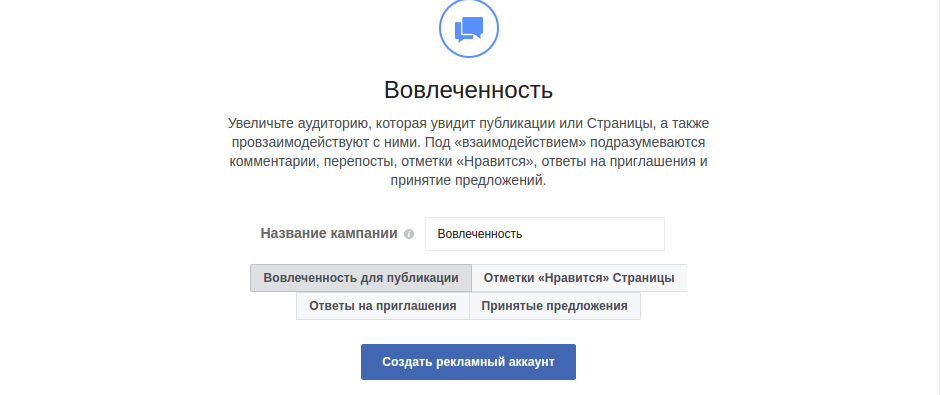
Facebook автоматически присвоит стандартное название вашей кампании. Но вы можете изменить его по своему вкусу.
Когда вы введете название кампании, нажмите «Создать рекламный аккаунт». Дальше вам будет нужно выбрать страну, валюту и часовой пояс.
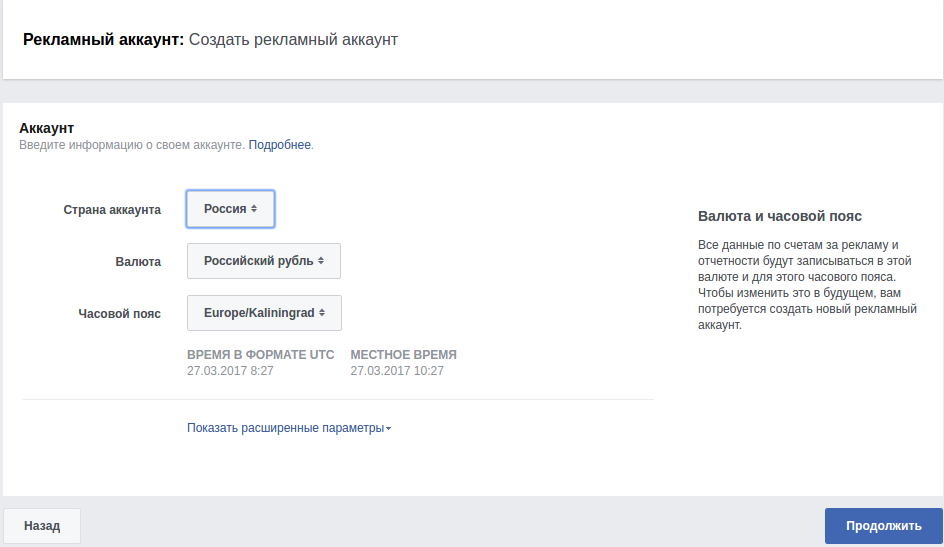
Нажмите «Продолжить».
Определите целевую аудиторию
На этом этапе все становится немного сложнее.
Первое, что вам нужно сделать, это выбрать свою аудиторию. Крайне важно, чтобы портрет вашей целевой аудитории был как можно более конкретным.
В противном случае вы можете потерять деньги, потратив их на пользователей, которые не заинтересованы в вашем объявлении.
Вот что вы увидите:
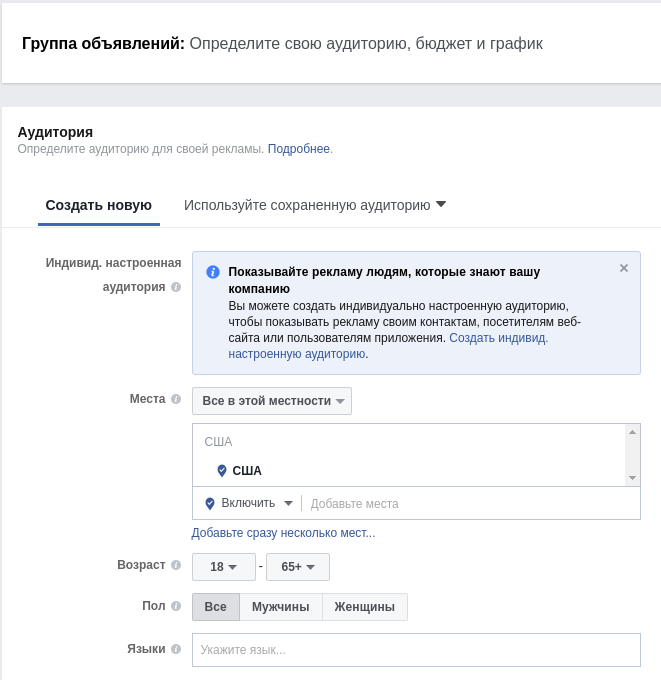
Мне кажется, возможность потерять деньги – это достаточно веская причина, для того, чтобы быть очень внимательным при заполнении этой информации. Особенно важно правильно настроить аудиторию, если вы владеете бизнесом в конкретном регионе, работаете на конкретную демографическую группу. Ведь вы не хотите, чтобы ваше объявление, например, о распродаже носков в Курске видели в США.
Не нужно пытаться настроить таргетинг на всех. Вместо этого тщательно обдумайте, кто должен увидеть ваше объявление.
Ответьте над следующие вопросы:
- Где проживают пользователи, в которых вы заинтересованы?
- Сколько лет типичному представителю вашей аудитории?
- Какого пола большинство ваших покупателей?
- На каком языке они говорят?
Формирование образа целевой аудитории – важный момент. И если вы никогда раньше не занимались этим, сейчас самое время начать.
Для этого есть «Детальный таргетинг» и «Связи».
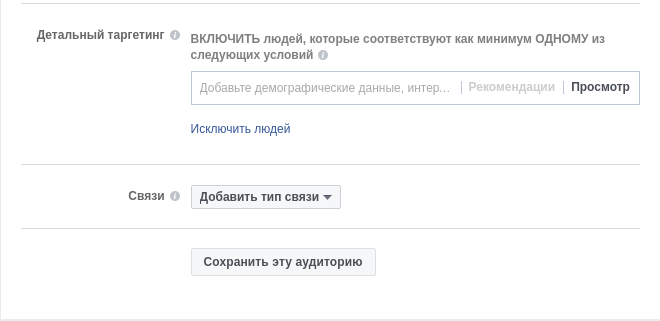
Мне очень нравится функция детального таргетинга, потому что она позволяет достаточно точно определить, кто увидит ваши объявления. Для меня это важно. Я не хочу тратить драгоценный рекламный бюджет на людей, которые не заинтересованы в моих объявлениях.
Чтобы сузить аудиторию на основе демографических данных, интересов, поведения и т.д., нажмите «Просмотр».
В моем случае наиболее подходящие варианты – это «Интересы»> «Бизнес и промышленность»> «Маркетинг». Я сделал такой выбор, потому что ориентируюсь на пользователей, которые хотят улучшить свои веб-сайты и увеличить трафик на них.
Но если вы делаете это впервые, я советую вам не спешить и хорошо все проанализировать, чтобы правильно выбрать сегмент пользователей Facebook.
Под «Детальным таргетингом» вы увидите «Связи».
Здесь вы можете добавить тип связей на основе:
- Страниц Facebook:
-
- Люди, которые отметили вашу страницу как понравившуюся.
-
- Друзья людей, которым нравится ваша страница.
-
- Исключить людей, которым нравится ваша страниц.
- Программ:
-
- Людей, которые использовали ваше приложение на ПК.
-
- Друзья людей, которые использовали ваше приложение на ПК.
-
- Исключить людей, которые использовали ваше приложение на ПК.
- Мероприятий:
-
- Людей, которые откликнулись на ваше мероприятие.
-
- Исключить людей, которые уже откликнулись на ваше мероприятие.
Можете провести более глубокую сегментацию. Сохраните эту аудиторию.
Выберите вид плейсмента
У вас есть два варианта настройки отображения ваших объявлений:
- Автоматические плейсменты.
- Редактировать плейсменты.
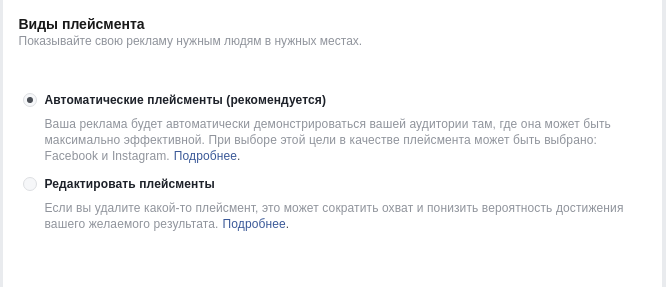
Если вы новичок, рекомендую выбрать «Автоматические плейсменты». В дальнейшем вы сможете изменить выбранную опцию.
Задайте бюджет и график
У вас есть два варианта бюджета:
- «Ежедневный бюджет».
- «Бюджет на весь период».
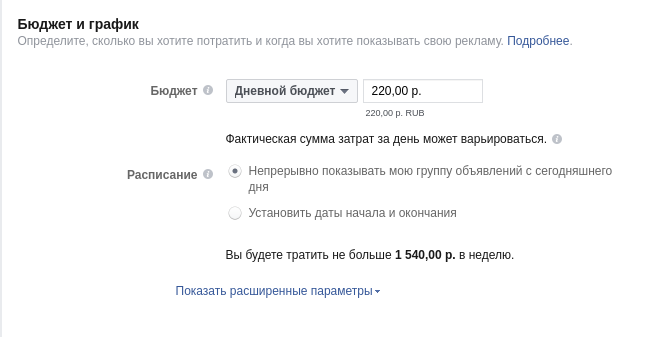
Разница между ними заключается в следующем:
- Ежедневный бюджет. Если вы хотите, чтобы ваша реклама работала в течение дня, выберите этот вариант. Использование дневного бюджета означает, что Facebook будет следить за вашими ежедневными расходами. Имейте в виду, что минимальный дневной бюджет для рекламы составляет 1 доллар США и должен быть как минимум в два раза больше цены за клик.
- Бюджет на весь период. Этот вариант подходит в том случаем, если вы хотите запустить свое объявление на определенный срок. Facebook будет отслеживать ваши расходы в течение периода времени, установленного для показа объявления.
Если вы когда-либо использовали платформу PPC, вы, вероятно, знаете о присущей ей кривой обучаемости. Последнее, что вы хотите сделать, это сбросить огромную сумму денег, не успев уяснить все нюансы работы платформы. Поэтому на начальном этапе я предлагаю сохранить бюджет.
Чем больше вы узнаете о рекламе в Facebook вначале, тем больше захотите потратить позже.
Что касается расписания, вы можете разрешить показ объявлений непрерывно или указать дату начала и окончания.
Чтобы ваши объявления показывались только в определенные дни или в определенное время, вам нужно выбрать последний вариант. Измените дату и время на подходящие.
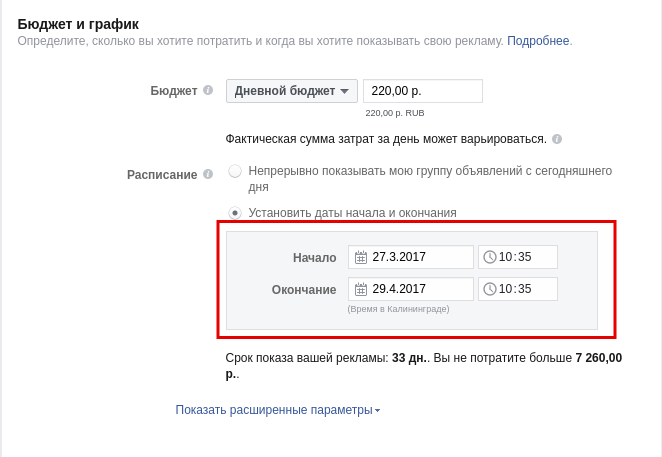
Создайте объявление
После выполнения предварительных шагов вы можете приступить к созданию своего объявления.
И снова у вас есть альтернатива:
- Использовать один из тех постов, которые у вас уже есть.
- Создать новое объявление.
Выбрав создание нового объявления, вы увидите следующую картинку:
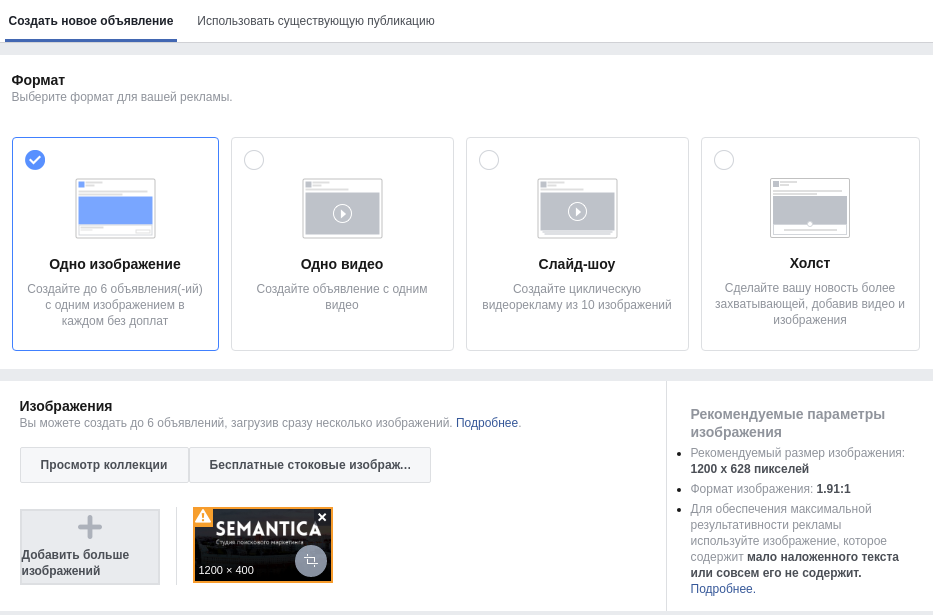
Здесь все просто: выберите нужную опцию.
Дальше нужно поставить изображение. Его можно выбрать из библиотеки, загрузить с компьютера или взять одну из стоковых картинок на фейсбуке. Кстати, последняя возможность мне очень нравится. Она дает мгновенный доступ к библиотеке высококачественных, профессиональных изображений.
После этого вам нужно привязать объявление к своей странице на Facebook и ввести текст, который вы хотите использовать.
Вот как свою рекламу структурировал Buffer:
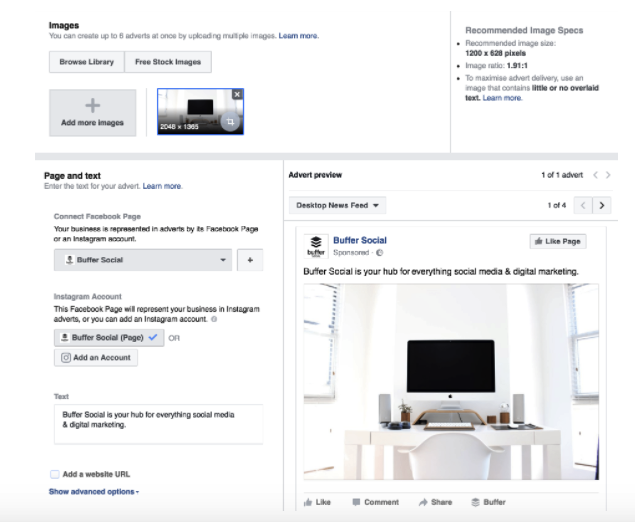
Небольшой совет относительно вашего объявления на фейсбуке. Сделайте его коротким и приятным для читателей. Оно должно побудить пользователей перейти на вашу страницу. Так что очень важно правильно его оформить. Ведь именно в этот момент вы можете убедить людей совершить покупку.
Обратите внимание, насколько короткое объявление у Buffer. Именно к такой длине вам нужно стремиться. Короткие сообщения лучше работают – пользователи Facebook быстро просматривают и оценивают информацию, принимая решение, перейти на страницу или нет.
Если ваше сообщение привлекательно, его прочтут. В противном случае – просканируют и двинутся дальше.
Опубликуйте результат
Когда вы будете довольны своим объявлением, нажмите «Разместить заказ» в зеленом поле в нижней правой части экрана.
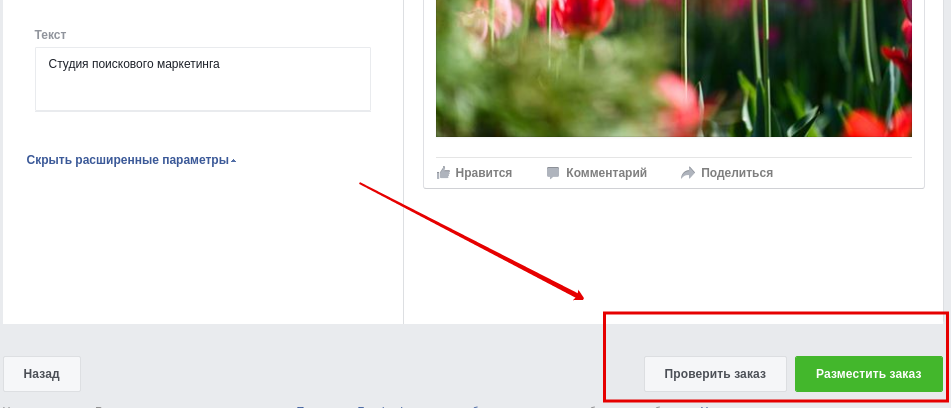
Прежде чем вывести объявление в ленту, Facebook оценит его на соответствие правилам платформы. Как только оно пройдет модерацию, вы получите уведомление по электронной почте.
В заключение
Если вы задумывались об использовании Facebook для PPC, но боялись попробовать, сейчас самое время сделать решительный шаг. Кампания PPC на Facebook – перспективная область.
Конечно, найдутся десятки маркетологов, тренеров, курсов, гидов и гуру, которые за деньги «объяснят» вам правила игры. Но если вы хотите сэкономить, получить бесценный опыт и вывести маркетинговую кампанию на следующий уровень, пройдите все этапы самостоятельно. Сделать это можно даже если у вас совсем нет опыта.
Как только вы изучите эту платформу, сможете настроить ее максимально эффективно.
